Ως επί το πλείστον, το iPhone προσφέρει εξαιρετική εμπειρία χρήστη και βολικές λειτουργίες. Αλλά ας το παραδεχτούμε, εάν αλλάξατε πρόσφατα από μια συσκευή Android, μπορεί να χάσετε ορισμένα πράγματα, όπως ορισμένες από τις εφαρμογές πρώτου κατασκευαστή της Google ή την ελευθερία προσαρμογής της συσκευής σας.
το χρώμιο καταλαμβάνει πάρα πολύ μνήμη
Τούτου λεχθέντος, αν και το iOS δεν μπορεί να ταιριάξει με το επίπεδο προσαρμογής που επιτρέπει το Android, εξακολουθούν να υπάρχουν μερικοί τρόποι να κάνετε το iPhone σας να μοιάζει και να αισθάνεται σαν μια συσκευή Android. Λοιπόν, ας τα ελέγξουμε, έτσι δεν είναι;
ΚΑΤΑΣΚΕΥΗ ΒΙΝΤΕΟ ΤΗΣ ΗΜΕΡΑΣ
1. Χρησιμοποιήστε ένα πληκτρολόγιο τρίτου μέρους

Οι περισσότεροι από εμάς αφιερώνουμε σημαντικό χρόνο χρησιμοποιώντας το πληκτρολόγιο της συσκευής μας, καθιστώντας το ένα από τα πιο κρίσιμα στοιχεία της εμπειρίας χρήστη. Έτσι, ίσως έχετε παρατηρήσει ότι το τυπικό πληκτρολόγιο στη συσκευή σας iOS είναι αρκετά διαφορετικό. Ένας τρόπος να το περιγράψω θα ήταν απλός , καθώς κάνει καλά τη δουλειά του, αλλά δεν διαθέτει βασικά χαρακτηριστικά, όπως η αριθμητική σειρά πάνω από το κύριο πληκτρολόγιο ή η απτική ανάδραση (αν και η νέο απτικό πληκτρολόγιο είναι επιτέλους διαθέσιμο στο iOS 16 ).
Ευτυχώς, μπορείτε να προσθέσετε και να χρησιμοποιήσετε ένα πληκτρολόγιο τρίτου κατασκευαστή για να αποκτήσετε τις δυνατότητες και την προσαρμογή που χρειάζεστε. Υπάρχουν πολλές επιλογές που πρέπει να εξετάσετε, όπως το SwiftKey ή το πληκτρολόγιο Grammarly της Microsoft, αλλά θα μπορούσατε να χρησιμοποιήσετε το Gboard της Google για να έχετε την καλύτερη εμπειρία που μοιάζει με το Android.
Για να αλλάξετε το προεπιλεγμένο πληκτρολόγιο στο iPhone σας: Μεταβείτε στο Ρυθμίσεις > Γενικά > Πληκτρολόγιο > Πληκτρολόγια > Προσθήκη νέου πληκτρολογίου... για να επιλέξετε το πληκτρολόγιο τρίτου κατασκευαστή που έχετε κατεβάσει από το App Store. Μόλις το κάνετε αυτό, πατήστε στο επιλεγμένο πληκτρολόγιο και Να επιτρέπεται η πλήρης πρόσβαση . Από εδώ, μπορείτε να μεταβείτε σε οποιαδήποτε εφαρμογή που χρησιμοποιεί το πληκτρολόγιο και μόλις εμφανιστεί, πατήστε στο σφαίρα στην κάτω αριστερή γωνία της οθόνης σας για εναλλαγή μεταξύ των διαφορετικών επιλογών πληκτρολογίου που έχετε.
Κατεβάστε: Gboard για iOS (Ελεύθερος)
2. Ορίστε το Google Chrome ως το προεπιλεγμένο πρόγραμμα περιήγησής σας
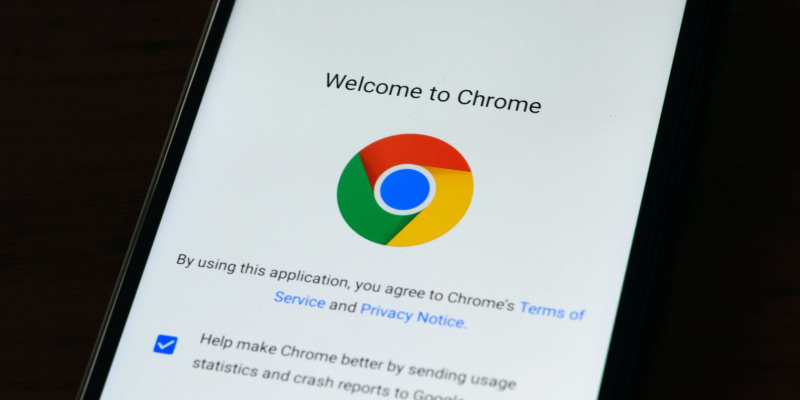
Παρόμοια με το πληκτρολόγιό σας, το πρόγραμμα περιήγησης ιστού που χρησιμοποιείτε στη συσκευή σας μπορεί επίσης να επηρεάσει σημαντικά την εμπειρία σας. Στο iOS, το προεπιλεγμένο πρόγραμμα περιήγησης ιστού είναι το Safari, το οποίο είναι μια εξαιρετική επιλογή. Αλλά ας υποθέσουμε ότι προτιμάτε να έχετε ορισμένες δυνατότητες που προσφέρουν άλλα προγράμματα περιήγησης τρίτων ή απλώς χάνετε την εμπειρία περιήγησης στο Android, μπορεί να αλλάξει το προεπιλεγμένο πρόγραμμα περιήγησης του iPhone σας στο Google Chrome.
Για να το κάνετε αυτό, μεταβείτε στο Ρυθμίσεις και κάντε κύλιση προς τα κάτω για να βρείτε την εφαρμογή προγράμματος περιήγησης (σε αυτήν την περίπτωση, το Chrome) που θέλετε να χρησιμοποιήσετε. Πατήστε το και μετά επιλέξτε την επιλογή Προεπιλεγμένη εφαρμογή προγράμματος περιήγησης . Σημειώστε ότι μπορείτε επίσης να ορίσετε το Gmail ή άλλες υποστηριζόμενες εφαρμογές email ως την προεπιλεγμένη εφαρμογή email στο iPhone σας μεταβαίνοντας στο Ρυθμίσεις app, επιλέγοντας την εφαρμογή που θέλετε να χρησιμοποιήσετε και πατήστε Προεπιλεγμένη εφαρμογή αλληλογραφίας .
Κατεβάστε: Google Chrome για iOS (Ελεύθερος)
3. Λήψη και χρήση άλλων εφαρμογών Google
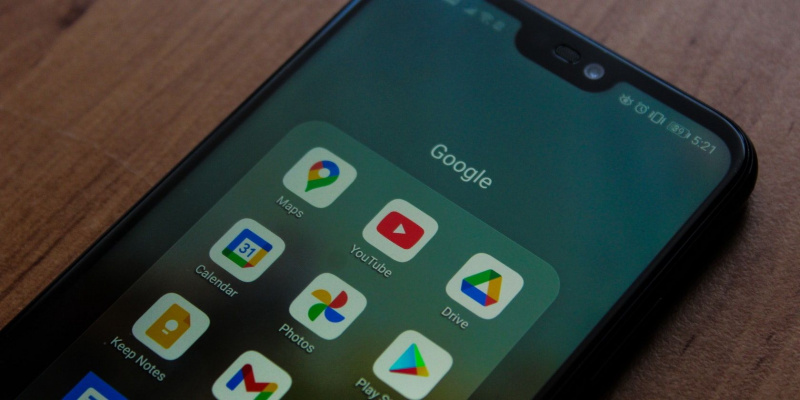
Δεν χρειάζεται να χρησιμοποιήσετε όλες τις προεπιλεγμένες εφαρμογές στη συσκευή σας iOS εάν δεν το θέλετε. Η Google προσφέρει πολλές διαθέσιμες εφαρμογές που μπορείτε να κατεβάσετε και να χρησιμοποιήσετε στο iPhone σας, κάνοντας το να μοιάζει περισσότερο με μια συσκευή Android. Παρόλο που δεν θα μπορείτε να ορίσετε τις περισσότερες από αυτές τις εφαρμογές ως προεπιλογές, μπορείτε να τις χρησιμοποιήσετε και να αποκτήσετε γρήγορη πρόσβαση σε αυτές προσθέτοντάς τις στην αρχική οθόνη του iPhone σας.
Ορισμένες βασικές εφαρμογές Google που μπορείτε να κατεβάσετε στο iPhone σας περιλαμβάνουν τους Χάρτες, τις Φωτογραφίες Google, το Google Drive, το Ημερολόγιο Google και άλλα. Η προσθήκη αυτών των εφαρμογών στην αρχική οθόνη σας θα σας δώσει γρήγορη και εύκολη πρόσβαση σε αυτές, όπως θα κάνατε σε μια συσκευή Android.
4. Προσθέστε το γραφικό στοιχείο Google
Τα γραφικά στοιχεία είναι πολύτιμα εργαλεία που εμφανίζουν σημαντικές πληροφορίες με μια ματιά χωρίς να χρειάζεται να ανοίξετε μια εφαρμογή. Για παράδειγμα, μπορείτε να έχετε ένα γραφικό στοιχείο που δείχνει την πρόγνωση του καιρού ή τα επερχόμενα συμβάντα του ημερολογίου σας. Ενώ τα γραφικά στοιχεία ήταν διαθέσιμα στο Android εδώ και πολύ καιρό, μόλις πρόσφατα ήρθαν στα iPhone με την κυκλοφορία του iOS 14.
Έτσι, η προσθήκη ενός widget δεν είναι μόνο ένας πολύ καλός τρόπος για να εξατομικεύσετε την αρχική σας οθόνη, αλλά μπορεί επίσης να κάνει το iPhone σας να μοιάζει περισσότερο με μια συσκευή Android. Ενώ υπάρχουν αρκετές εκπληκτικά προσαρμοσμένα widgets για το iPhone σας , η προσθήκη του γραφικού στοιχείου Google είναι ένας από τους καλύτερους τρόπους για να αναδημιουργήσετε αυτήν την εμπειρία Android.
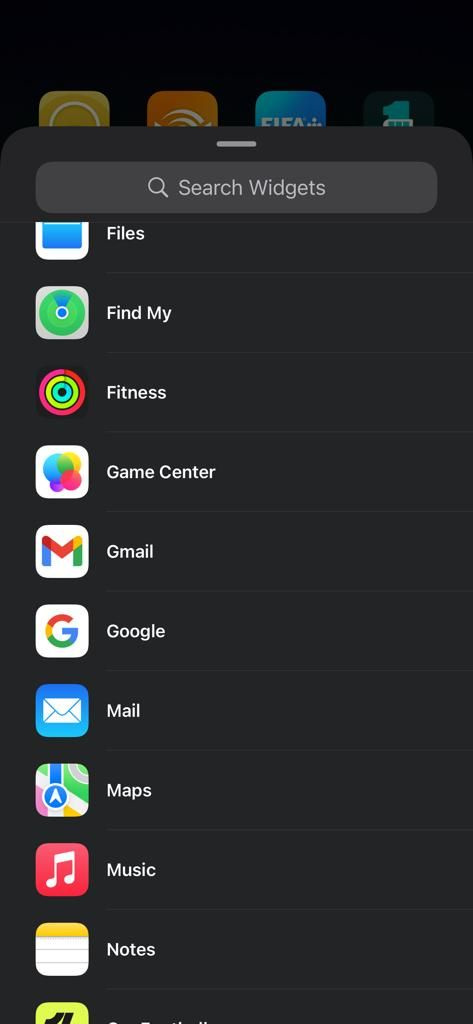
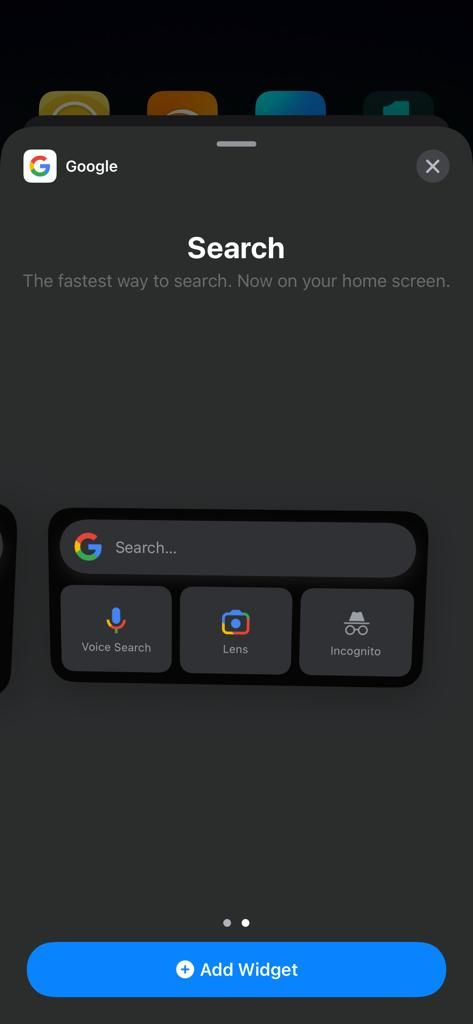
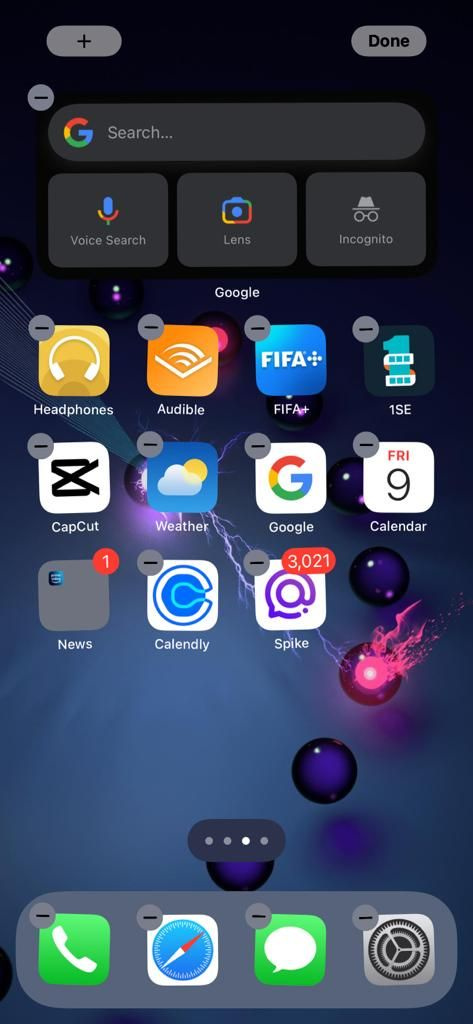
Για να προσθέσετε το γραφικό στοιχείο Google στην αρχική σας οθόνη:
- Μεταβείτε στο App Store και κατεβάστε την εφαρμογή Google.
- Πατήστε παρατεταμένα σε οποιοδήποτε κενό μέρος της Αρχικής οθόνης έως ότου οι εφαρμογές αρχίσουν να κινούνται.
- Πατήστε το συν (+) κουμπί στην επάνω αριστερή γωνία της οθόνης σας.
- Κάντε κύλιση προς τα κάτω και επιλέξτε Google από τη λίστα με τα διαθέσιμα γραφικά στοιχεία.
- Επιλέξτε το μέγεθος widget που θέλετε να χρησιμοποιήσετε (μπορείτε να επιλέξετε το μεγαλύτερο μέγεθος, καθώς παρέχει περισσότερες δυνατότητες).
- Παρακέντηση Προσθήκη γραφικού στοιχείου , τοποθετήστε το όπου θέλετε στην Αρχική οθόνη του iOS και πατήστε Ολοκληρώθηκε στην επάνω δεξιά γωνία.
Το γραφικό στοιχείο Google έχει πολλές δυνατότητες που το καθιστούν εξαιρετικά χρήσιμο, όπως μια γραμμή αναζήτησης για να βρίσκετε γρήγορα αυτό που ψάχνετε στον Ιστό, φωνητική αναζήτηση για να κάνετε ερωτήσεις ή να δίνετε εντολές, το Google Lens για να εμφανίζει πληροφορίες σχετικά με αντικείμενα που σαρώνετε, και σε κατάσταση ανώνυμης περιήγησης για περιήγηση στον ιστό χωρίς αποθήκευση του ιστορικού σας.
5. Αλλάξτε τα εικονίδια εφαρμογών
Εάν έχετε χρησιμοποιήσει διαφορετικές συσκευές Android στο παρελθόν, ένα πράγμα που μπορεί να μην εκτιμήσετε με το iPhone σας είναι ότι φαίνεται το ίδιο με κάθε άλλο iPhone εκεί έξω. Ευτυχώς, μπορείτε να αλλάξετε τα εικονίδια της εφαρμογής στο iPhone σας για να το κάνετε να μοιάζει περισσότερο με μια συσκευή Android ή απλώς να του δώσετε μια προσωπική πινελιά.
Υπάρχουν αρκετές εκπληκτικές εφαρμογές για να προσαρμόσετε τη σχεδίαση της αρχικής οθόνης του iPhone σας , όπως το moloko, το οποίο μπορείτε να χρησιμοποιήσετε για να αλλάξετε τα εικονίδια εφαρμογών. Εναλλακτικά, μπορείτε δημιουργήστε προσαρμοσμένα εικονίδια εφαρμογών στο iPhone σας χρησιμοποιώντας την εφαρμογή Συντομεύσεις iOS. Η δημιουργία προσαρμοσμένων εικονιδίων εφαρμογών απαιτεί λίγο περισσότερη δουλειά και υπομονή, αλλά αξίζει τον κόπο για τα φανταστικά αποτελέσματα.
Κατεβάστε: γενιά για iOS (Ελεύθερος)
6. Δοκιμάστε το UI της Samsung
Τι θα γινόταν αν σας λέγαμε ότι θα μπορούσατε να κάνετε το iPhone σας να μοιάζει με τηλέφωνο Samsung χωρίς να το κάνετε jailbreak; Το One UI της Samsung είναι ένα από τα πιο δημοφιλή skins Android εκεί έξω και μπορείτε εύκολα να πάρετε μια γεύση από αυτό στο iPhone σας μέσω της εφαρμογής web iTest της Samsung.
Ωστόσο, θα πρέπει να σημειώσετε ότι μπορείτε να το χρησιμοποιήσετε μόνο για την προσομοίωση του UI της Samsung. και δεν θα αντικαταστήσει την υπάρχουσα διεπαφή χρήστη του iPhone σας. Ωστόσο, εξακολουθεί να είναι ένας πολύ καλός τρόπος για να δείτε πώς είναι το Android skin της Samsung και να πάρετε μια αίσθηση για το πώς λειτουργεί.
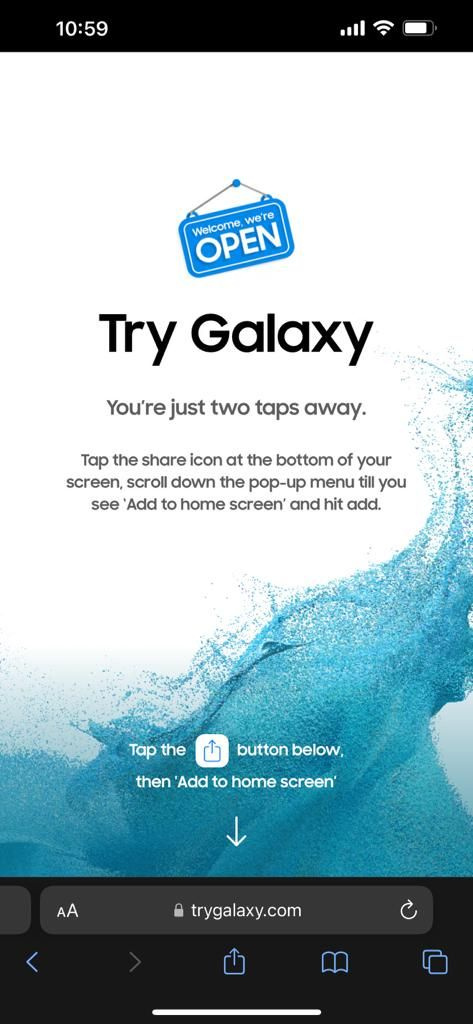
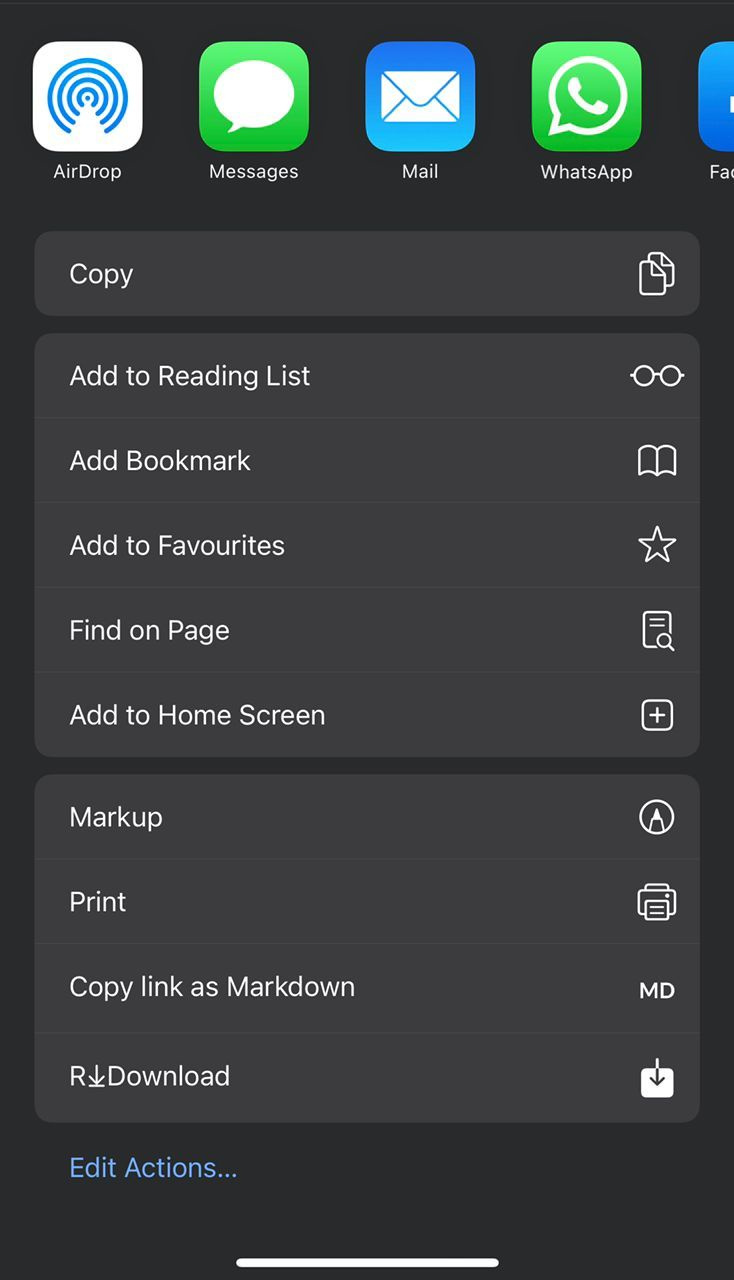
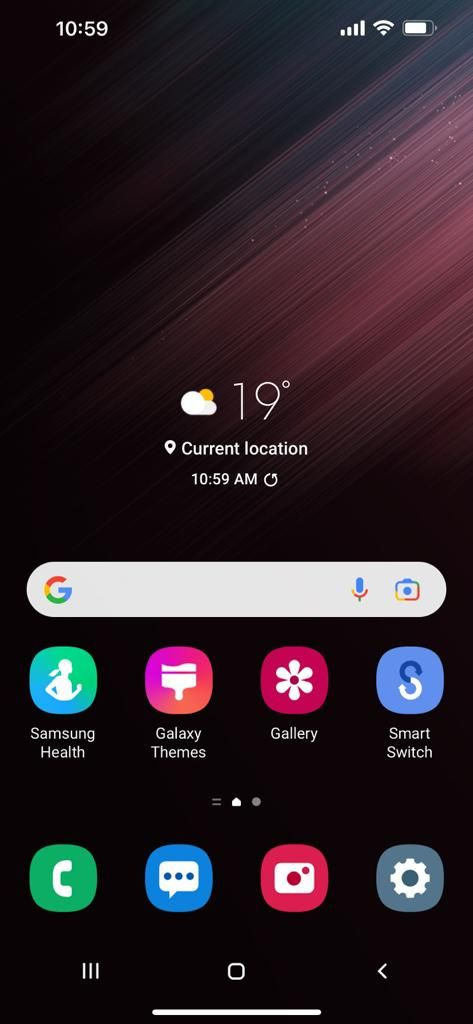
Για να δοκιμάσετε το UI της Samsung, ακολουθήστε αυτά τα βήματα:
- Μεταβείτε στο πρόγραμμα περιήγησής σας και πληκτρολογήστε trygalaxy.com .
- Πατήστε το Μερίδιο πατήστε στο κάτω μέρος της οθόνης σας και επιλέξτε Προσθέστε στην αρχική οθόνη .
- Μπορείτε να αλλάξετε το όνομα της συντόμευσης εάν θέλετε ή να την αφήσετε ως έχει και να πατήσετε Προσθήκη .
- Μεταβείτε στην Αρχική οθόνη και αναζητήστε τη συντόμευση που μόλις προσθέσατε.
- Εκκινήστε την εφαρμογή και πατήστε Επόμενο > Επόμενο > Κατάλαβα για να αρχίσετε να το χρησιμοποιείτε.
Τώρα μπορείτε να ξεκινήσετε την περιήγησή σας στη διεπαφή χρήστη της Samsung και θα παρατηρήσετε ότι ορισμένες εφαρμογές στην αρχική οθόνη σας είναι εν μέρει λειτουργικές, όπως οι εφαρμογές Μηνύματα και Κάμερα. Μπορείτε να παίξετε μαζί τους για να πάρετε μια αίσθηση για το πώς λειτουργεί το UI της Samsung, αλλά δεν θα μπορείτε να τα χρησιμοποιήσετε, καθώς δεν είναι πραγματικές εφαρμογές.
7. Jailbreak το iPhone σας
Εάν θέλετε να προσαρμόσετε πλήρως το iPhone σας και να το κάνετε να μοιάζει με συσκευή Android, θα πρέπει να εξετάσετε το ενδεχόμενο να το κάνετε jailbreak. Το jailbreaking του iPhone σας επιτρέπει να παρακάμψετε τους περιορισμούς του iOS, πράγμα που σημαίνει ότι μπορείτε να κάνετε αλλαγές που συνήθως δεν επιτρέπονται, όπως εγκατάσταση εφαρμογών που δεν είναι διαθέσιμες στο App Store, αλλαγή της εμφάνισης της αρχικής οθόνης σας και πολλά άλλα.
Το jailbreaking είναι σχετικά εύκολο, αλλά μπορεί να είναι επικίνδυνο, καθώς ακυρώνει την εγγύησή σας και μπορεί να εκθέσει τη συσκευή σας σε κινδύνους ασφαλείας. Ωστόσο, αν θέλετε ακόμα να προχωρήσετε, ορίστε πώς μπορείτε να κάνετε jailbreak το iPhone σας δωρεάν , με την προϋπόθεση ότι το iPhone σας εκτελεί μια παλιά έκδοση του iOS.
Φέρτε την εμπειρία Android στο iPhone σας
Εάν προσπαθείτε να κάνετε το iPhone σας να μοιάζει και να αισθάνεται περισσότερο σαν τη συσκευή σας Android, το πιθανότερο είναι ότι δεν είστε διατεθειμένοι να αποχωριστείτε ορισμένες από τις λειτουργίες που προσφέρει το iOS και μπορεί να τα καταφέρνει καλύτερα από τον ανταγωνισμό, όπως η φιλικότητα προς τον χρήστη, η ασφάλεια , ή να είστε μέλος του blue bubble club.
Ευτυχώς, δεν χρειάζεται να συμβιβαστείτε σε αυτήν την πτυχή, καθώς μπορείτε να αναδημιουργήσετε κάπως την εμπειρία Android στο iPhone σας ακολουθώντας τις παραπάνω συμβουλές.
